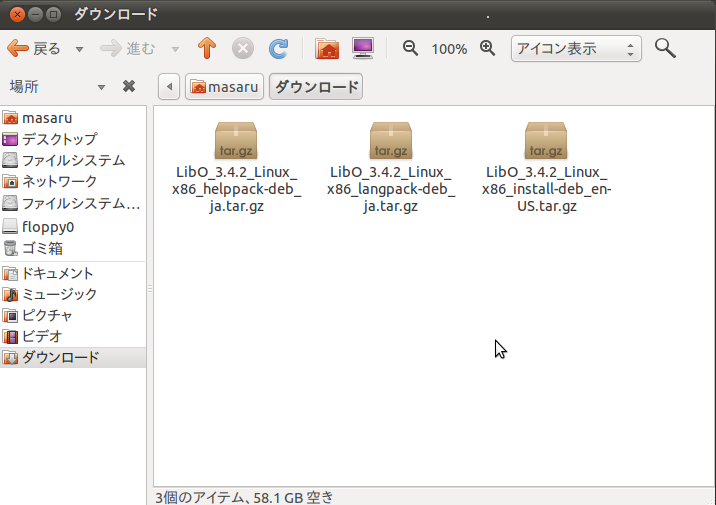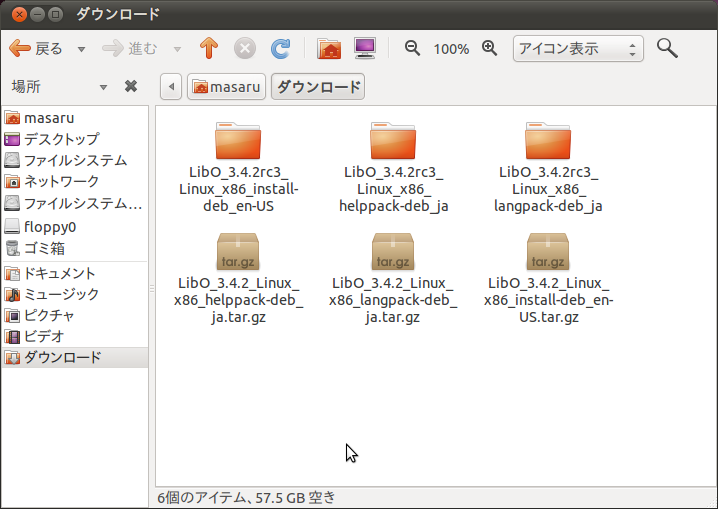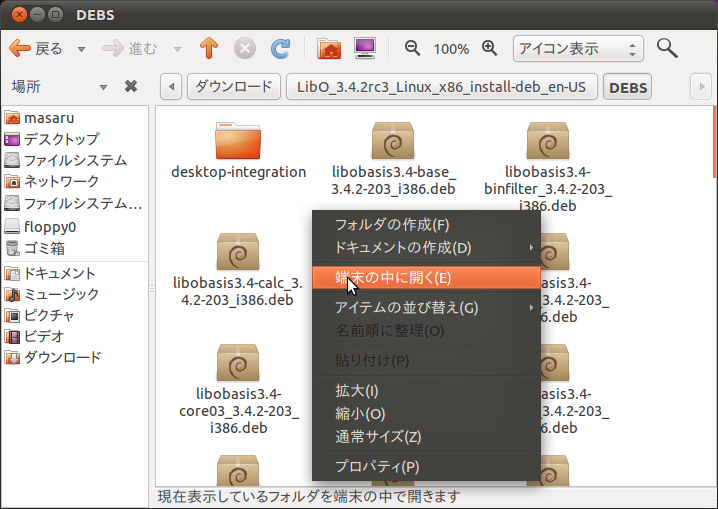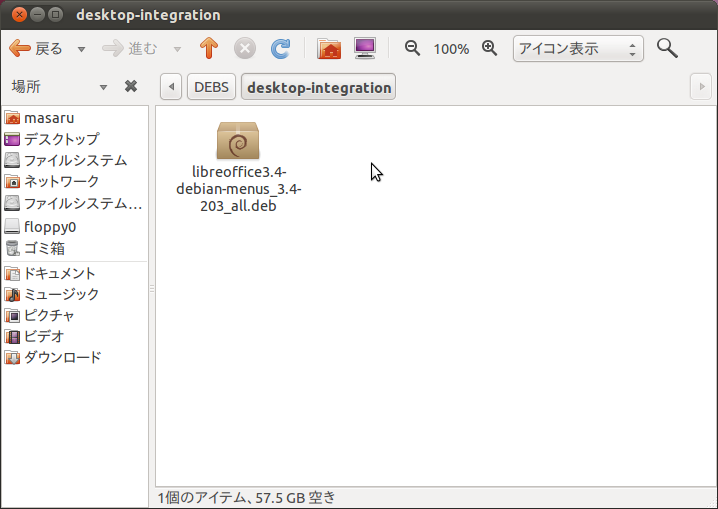今年10回目
6月13日(日)
メンバー:単独行+途中から親しむ会のメンバー2人
天気:晴れ
主なコースタイム(発以外は到着時刻)
03:48 親倉見登山口発
06:02 槍ヶ先
06:44 中先
07:17 大尺山
07:53 火打岳(食事+無線運用)
10:33 火打岳発
10:59 大尺山
11:25 中先
12:07 槍ヶ先(食事)
12:53 槍ヶ先発
14:32 親倉見登山口

日の出前ですがもう歩くのに十分な明るさです。
今回の目的は、8時に火打岳に到着し、神室山から縦走してくる2人に水を渡すこと。
担ぎ上げた水は合わせて7リットル。

3合目
かなり前は薬師原までの道があったようですが、今は行けないようです。
私も以前に試してみて大変な目にあいました。

何の卵なのでしょう?サンショウウオ?

大きな倒木ですが、私は初めて見たような気がします。

いつも写真を撮ってしまう印象的な木

ウラジオヨウラクがきれいに咲き始めました。

2時間くらいで主稜線まで登ってこれました。
まだ涼しいから良かったです。

槍ケ先到着。
風はそよ風程度ですがすがしい。
まだどこにも歩いている人は見かけません>

烏帽子山から八森山方面です。

これから向かう火打岳方面です。
結構な距離があります。

花がいろいろ咲いているので歩くのが楽しいです。
ツマトリソウ

ニッコウキスゲはまだ咲き始め?

ナナカマド

タニウツギ

コバイケイソウ

ツクバネウツギ

ユキザザ

マイズルソウ

火打岳がだいぶ近くなってきた。

その前に大尺山を経由します。

イワカガミがまだ残っていました。

チゴユリ

大尺山から火打岳を望む

アカモノ

ゴゼンタチバナ

最上町側の傾斜が大きいので慎重に進む。

今日は山頂が見えるけど、霧で見えないと何度も偽のピークに騙される。

大尺山を振り返る。

稜線歩きは楽しい。

残った雪はあとわずか。

今度は本物の山頂か?

誰もいない山頂に到着。
ここまで大きな休憩は1回だけ。
それが良かったのかもしれない。4時間ちょっとで火打岳山頂に着けた。

神室山方面は霧がかかって見通せない。

朝ごはんを食べてアマチュア無線の準備を始める。

なかなか縦走チームの姿は現れない。

最近お決まりの運用スタイル。
ストック2本をつないでアンテナのポール代わりにしている。

西火打岳方面。
その後縦走チームと合流することができ、無事4リットルの水を渡すことができました。
朝早く行動を始めたおかげで、とてもゆったりと山歩きと無線運用を楽しむことができました。